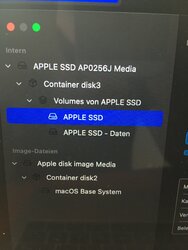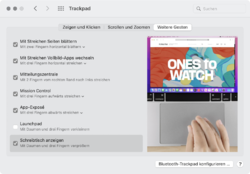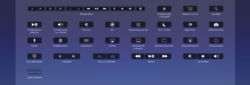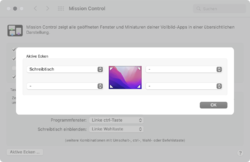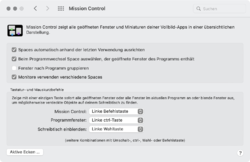- Registriert
- 30.12.15
- Beiträge
- 701
Hallo,
Ich habe ein Problem mit Mission Control an meinem MacBook Pro (2017, macOS 12.1)
Mir ist folgendes aufgefallen:
Wird „Schreibtisch anzeigen“ aktiviert, dann rücken alle Fenster zur Seite und mein Desktop wird sichtbar. Es lassen sich aber keine Dateien oder Ordner am Desktop markieren oder öffnen.
Ich kann „Schreibtisch anzeigen“ auf folgende Arten aktivieren:
1. An der Touchbar
2. Aktive Ecken
3. Mit BBT (Better Touch Tool, 2 Finger-Swipe an der Mouse)
Das ist auch die von mir genutzte Methode.
Auf meinem iMac 5K late 2015, gleiches macOS und idente Konfiguration, funktioniert alles.
Ich habe BBT auch schon beendet, das MacBook Pro neu gestartet, an dem dürfte es nicht liegen. Was kann ich tun?
Bitte um Hilfe,
Liebe Grüße
Ich habe ein Problem mit Mission Control an meinem MacBook Pro (2017, macOS 12.1)
Mir ist folgendes aufgefallen:
Wird „Schreibtisch anzeigen“ aktiviert, dann rücken alle Fenster zur Seite und mein Desktop wird sichtbar. Es lassen sich aber keine Dateien oder Ordner am Desktop markieren oder öffnen.
Ich kann „Schreibtisch anzeigen“ auf folgende Arten aktivieren:
1. An der Touchbar
2. Aktive Ecken
3. Mit BBT (Better Touch Tool, 2 Finger-Swipe an der Mouse)
Das ist auch die von mir genutzte Methode.
Auf meinem iMac 5K late 2015, gleiches macOS und idente Konfiguration, funktioniert alles.
Ich habe BBT auch schon beendet, das MacBook Pro neu gestartet, an dem dürfte es nicht liegen. Was kann ich tun?
Bitte um Hilfe,
Liebe Grüße